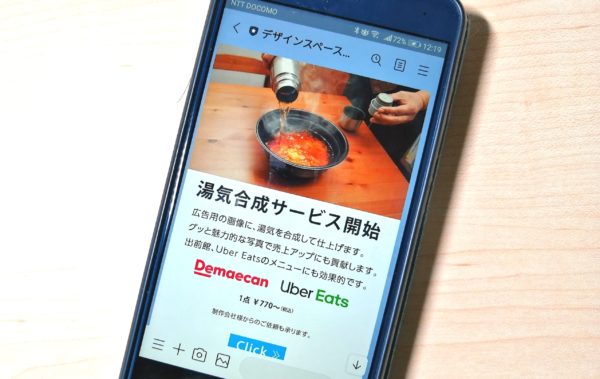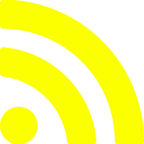最近は自社のLINEの公式アカウントを取得して顧客に情報を配信したり、問い合わせや受注のやり取りしている会社も多いですね。
LINEの公式アカウントは、テキストだけではなくビジュアルでよりわかりやすくホームページに誘導したり、サービスを魅力的に伝えることができます。しかし、少し使わないと、そのやり方を忘れてしまうことも多いですので、ここにリッチメッセージの作り方、配信の仕方を書いておきます。
LINEリッチメッセージの作成方
まずLINE公式アカウントにログイン
LINEはスマートフォンでやり取りするサービスですが、公式アカウントの操作はパソコンで行います。まず、以下のLINE for Businessの管理画面からから公式アカウントにログインします。
https://www.linebiz.com/jp/login/
LINEアカウント、LINE公式アカウントのどちらからでもログインできます。
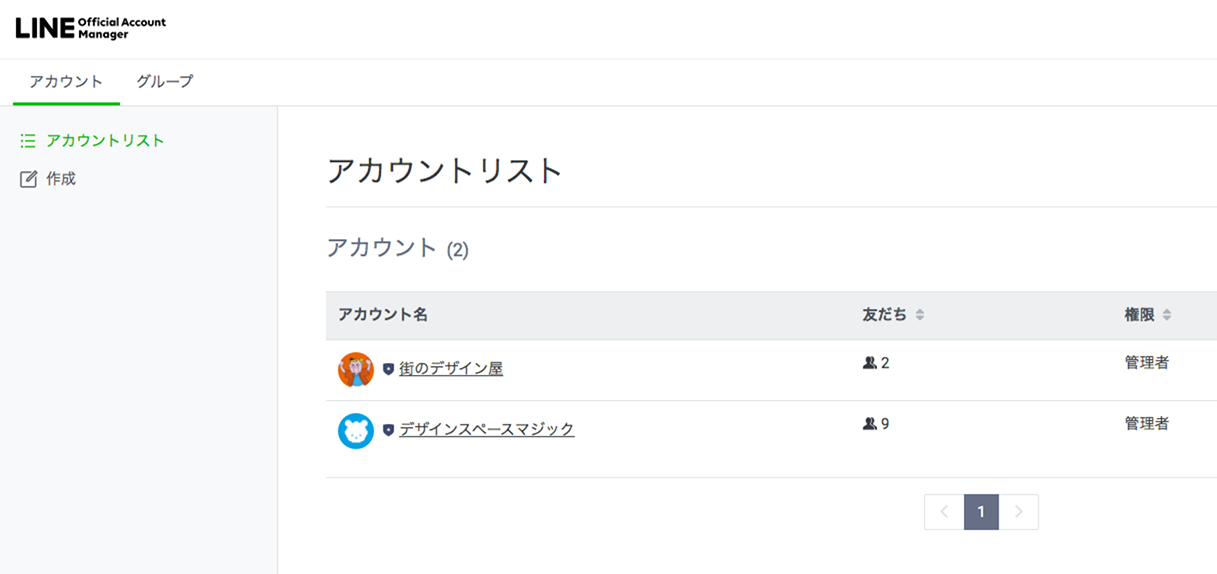
ログインするとアカウントリストページが開きます。弊社は二つのアカウントを持っているので添付のように二つ出てきます。アカウント名をクリックすると次の画面が現れます。
ここでメッセージの作成、配信のほか「あいさつメッセージ」や「クーポン」なども管理できます。
LINEリッチメッセージを作成
左側のメニュー項目のメッセージアイテムからリッチメッセージを選択します。
右上の「作成」をクリックして新規作成しましょう。
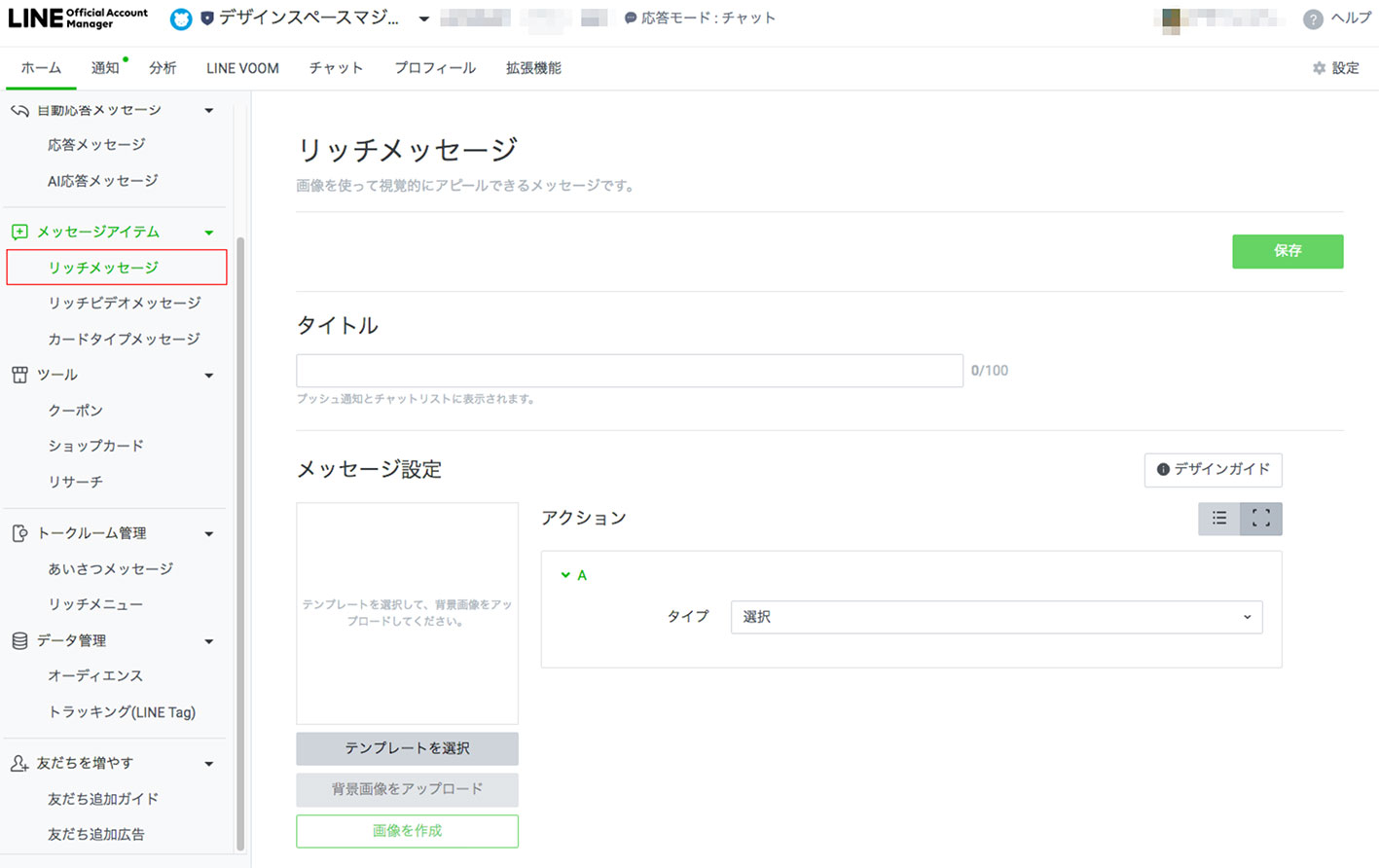
好きなタイトルを入れたら、メッセージ設定からテンプレートを選択してください。今回は正方形を選択してみます。画面が分割されているものなど、いろいろなテンプレートが用意されていますので用途に合わせて検討してみてください。
作り方は、選択したテンプレートに合わせて作成した画像をアップロードしてリッチメッセージを作るという流れになります。
正方形テンプレートは1040px×1040pxです。テンプレートのサイズがわからなくなったら、右側の「デザインガイド」をクリックしましょう。
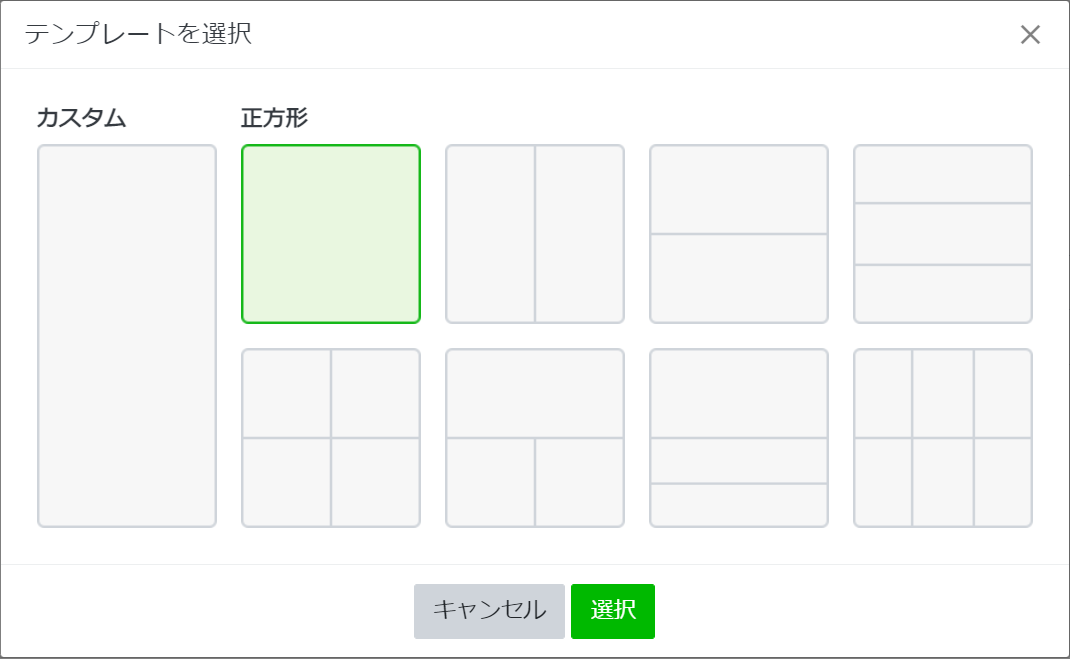
Photoshopで画像を作成
画像の作成はAdobeのPhotoshopで行いますが、画像サイズが1040px×1040pxで解像度72dpiであればどんなソフト(アプリ)で作成してもかまいません。Photoshopなどの使い方は別の機会に書きたいと思います。

グレーに反転している、選択したテンプレートの下の「背景画像をアップロード」をクリックして、作成した画像をアップロードします。

右側のタイプからリンクを選択しリンク先URLを入れます。次にアクションラベルを入れます。
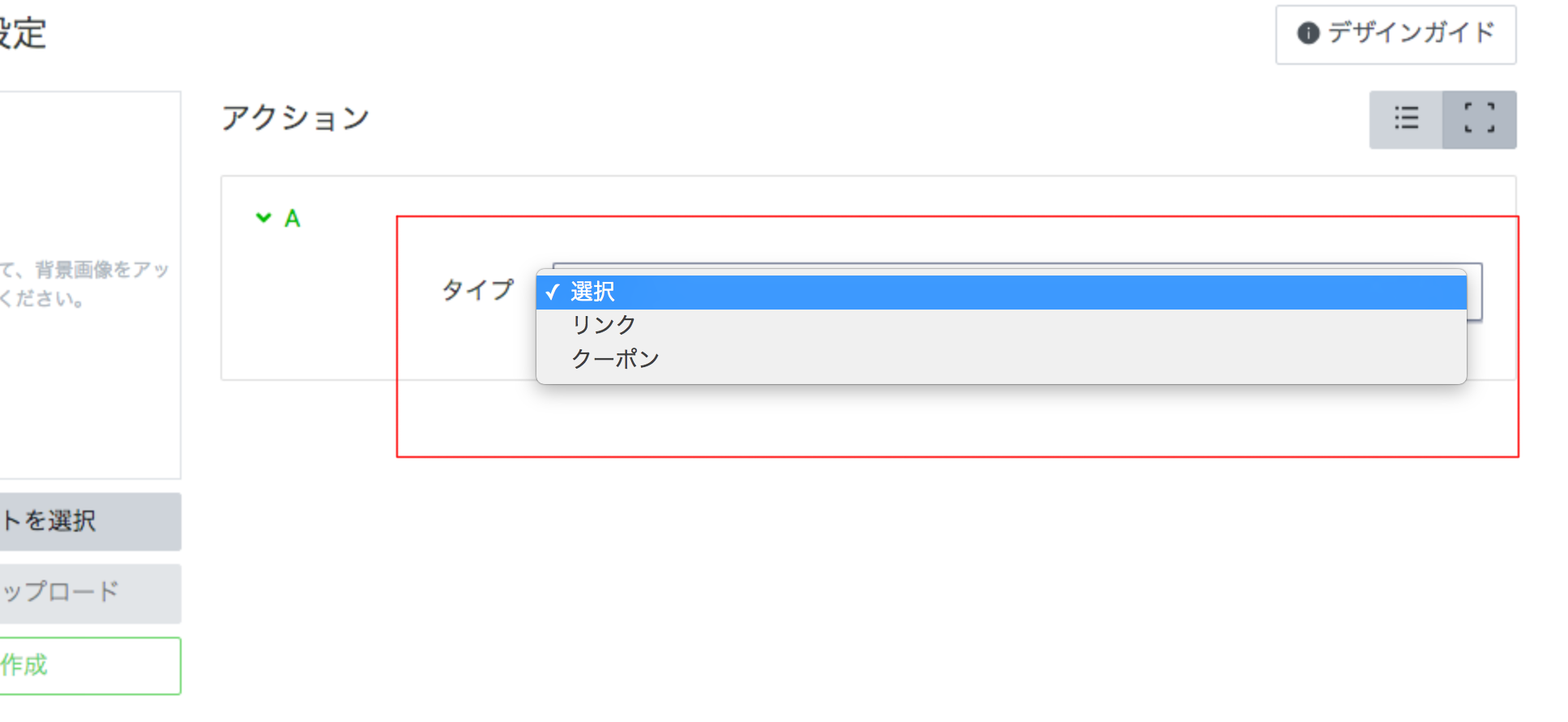
アクションラベルは、最大100文字まで入力可能です。URL等の遷移先の説明や概要を入れてください。Push通知やLINEアプリ内のトークリストプレビュー、リッチメッセージ非対応端末等で表示されます。(※出典:LINE)
詳しくは以下のURLでも確認できます。
https://www.linebiz.com/jp/manual/OfficialAccountManager/rich-messages/
上記がすべてできたら保存を押します。
保存を押したらリッチメッセージのリストに保存したリッチメッセージを確認できると思います。
LINEリッチメッセージを配信
次に左側のメニュー項目の一番上。メッセージ配信からメッセージを作成をクリックします。
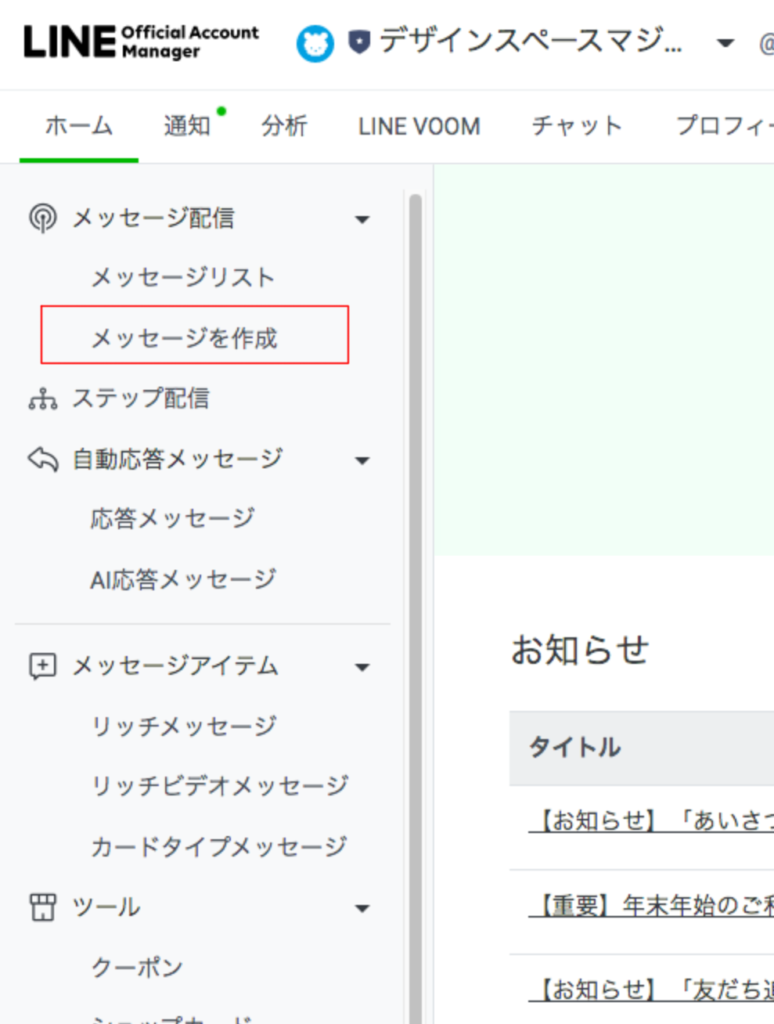
!!メッセージ作成画面になりますが、ここが一番わかりにくいところです!!
テキスト入力枠の上にアイコンが並んでいますが、吹き出しの中に+が付いているマーク、これをクリックすると「リッチメッセージ」で作成する事が出来ます。わかりにくいですね。
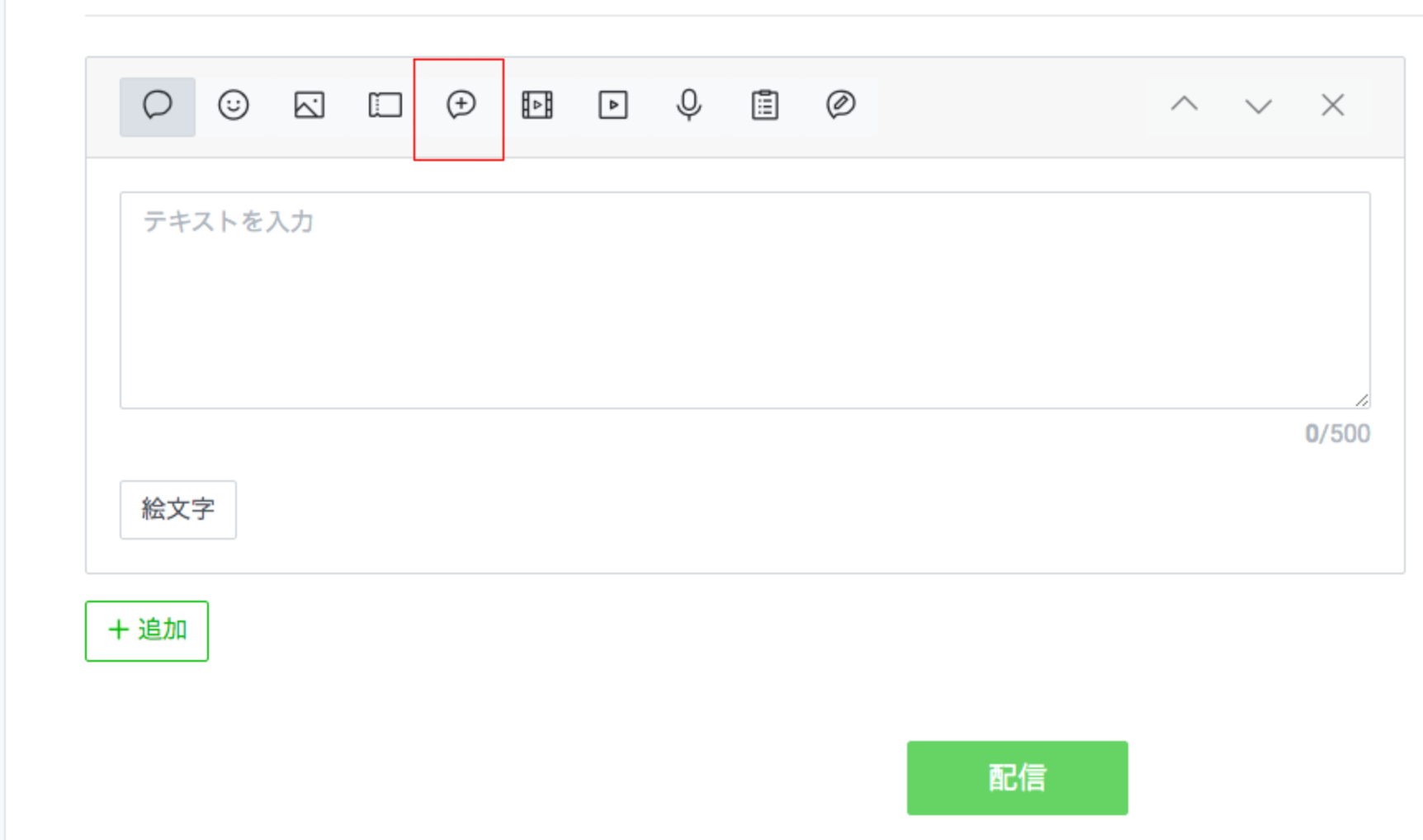
リッチメッセージを選択をクリック。先ほど作ったリッチメッセージを選択します。
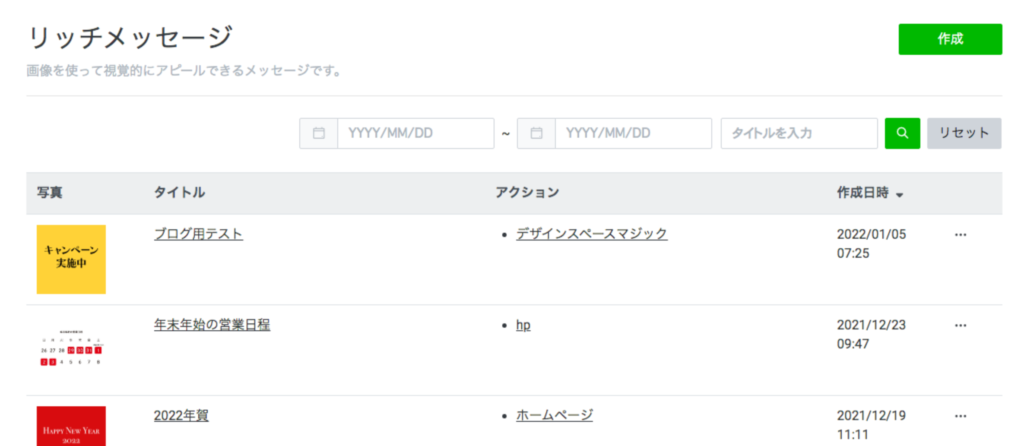
同時にプレビュー画面にも表示されます。
上にスクロールすると、すべての友達に配信するか、いつ配信するか、下書き保存するかなどの設定があります。期日が決まっているキャンペーンなど、今すぐ配信しない場合もここで設定ができます。
希望の設定が完了したら配信または下書き保存等をクリックします。

以上でリッチメッセージの配信が完了しました。
リッチメッセージなら、商品写真も載せられるので、より興味を持ってもらえる配信ができると思います。ぜひ活用してみてください。